|
Possiamo cominciare
1. Apri
l'immagine
'' fond _ma_planete"-
Con un doppio clic nella tavolozza dei livelli,
trasformala in livello Raster 1
2. Effetti>Effetti
di trama>Manto
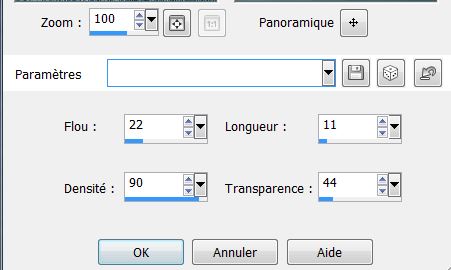
Livelli>Duplica
3. Effetti>Plugin>VM
Distorsion- Tilomat 2000

4. Effetti>Plugin>MuRa's
Meister - Perspective Tiling

5. Attiva lo strumento
Selezione>selezione personalizzata

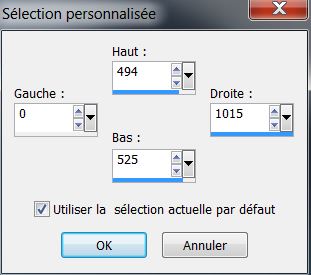
6. Effetti>Effetti
di distorsione>Mulinello a 320
7. 
8. Effetti>Effetti
di distorsione>Mulinello a 100
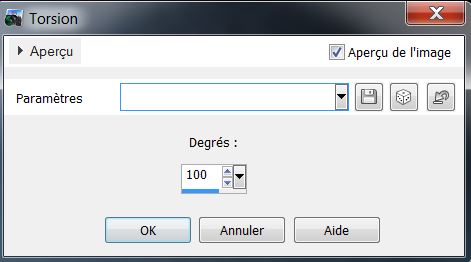
9. Effetti>Effetti
3D>Sfalsa ombra in nero

10. Apri il tube
''tube_1''
- Modifica>Copia - torna al tuo
lavoro ed incolla come nuovo livell- Posiziona
correttamente
11. Effetti>Effetti
immagine>Scostamento
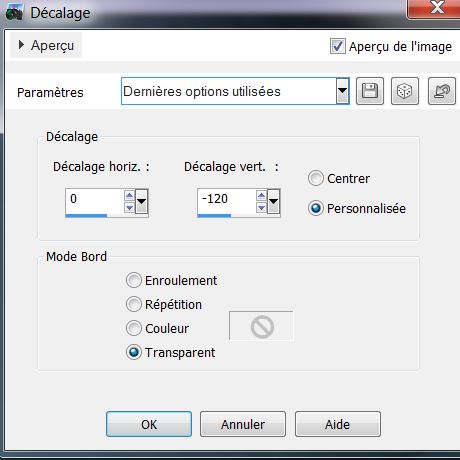
12. Effetti>Plugin>BuZZ
Pro.3
Dovrai fare 2
clics su Insert per aprire le due tavole dei parametri e
scegliere I Simplifier three - OK
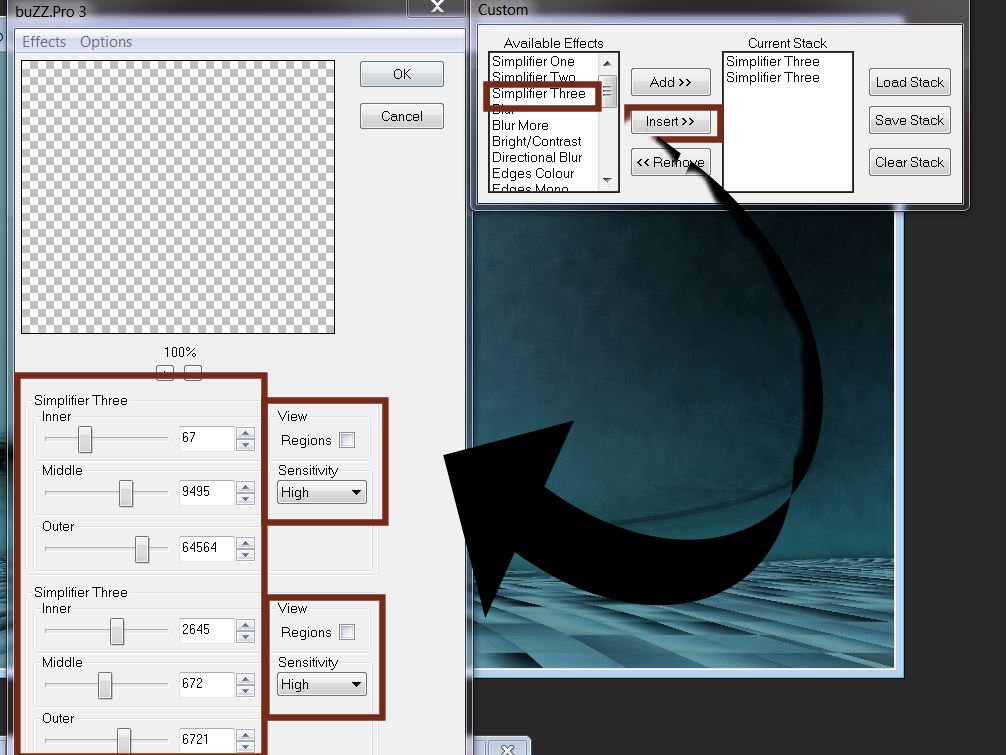
Il filtro si applicherà con i
parametri della prima tavola
Ripeti il filtro ma con i parametri della seconda
tavola
13. Effetti>Effetti bordo>Aumenta
14. Livelli>Nuovo livello raster
- Attiva lo strumento
Riempimento (f) e riempi il livello con il bianco
- Apri la maschera
''sax-kastchen''
15. Livelli>Nuovo
livello maschera>da immagine -
segno di spunta su "Inverti i dati
della maschera"
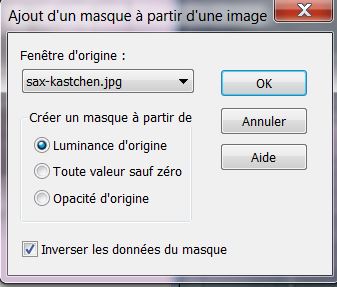
16. Livelli>Unisci>Unisci
gruppo
17. Effetti>Effetti
di distorsione>Distorsione
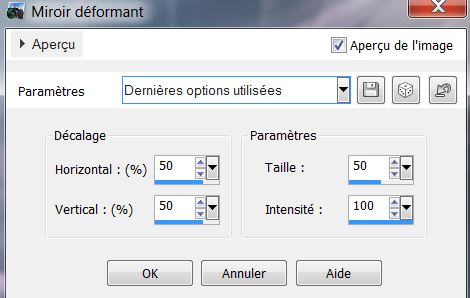
18. Effetti>Filtro
predefinito dall'utente>Emboss 3 per default
19. Livelli>Nuovo livello raster
20. Effetti>Plugin>Flaming
Pear / Lunar Cell
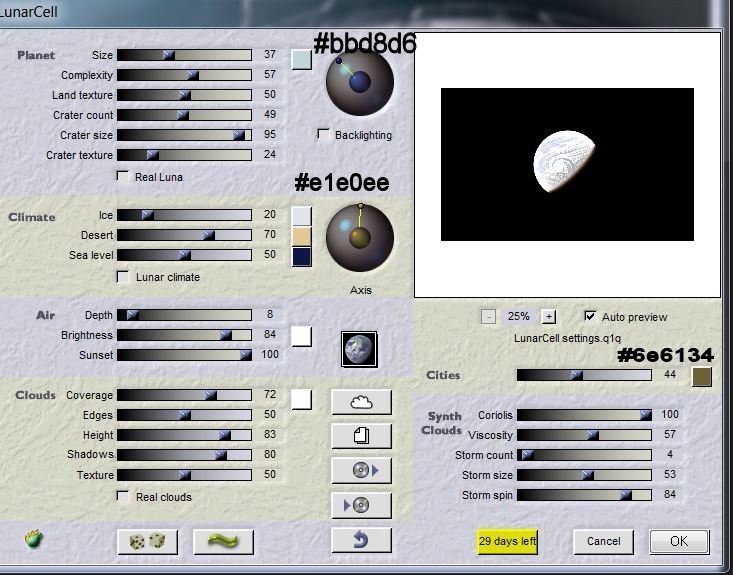
21. Effetti>Plugin>Transparency
- Eliminate Black
22. Livelli>Duplica
-
Immagine>Rifletti - Immagine>Capovolgi
23. Diminuisci l'opacità di questo
livello a 26 (Copia di Raster 3)
24. Così si presenta la tavolozza
dei livelli:
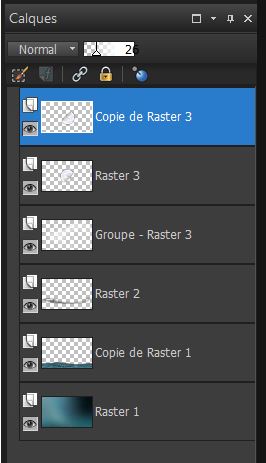
25. Livelli>Unisci>Unisci giù
26. Immagine>Ridimensiona
a 75% - "Ridimensiona tutti i livelli" NON selezionato
27. Il
tuo lavoro, a questo punto, si presenta così:
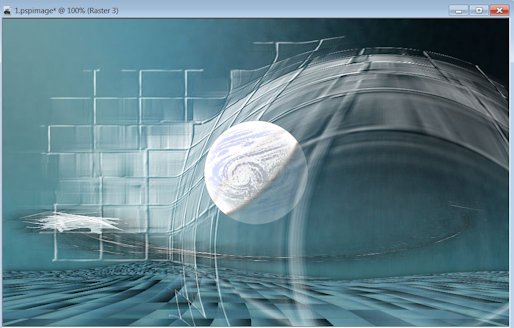
28. Effetti>Effetti
3D>Sfalsa ombra 1/1/85/14 in
nero
29. Livelli>Nuovo livello raster
30. Selezioni>Carica/salva
selezione>Carica selezione da disco - Cerca e carica la
selezione
"ma_terre_1"
31. Attiva lo strumento Riempimento (f) e
riempi la selezione con il bianco

32. Effetti>Plugin>Xe
Xtras Elemental -Sky - Cloud wave
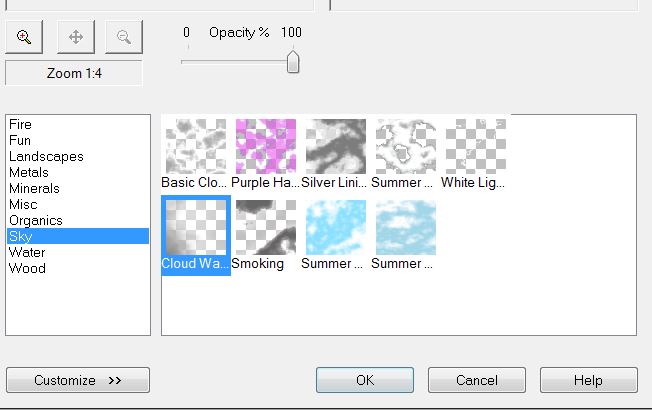
33. Apri il tube
''flaque_eau''
- Modifica>Copia - torna al tuo
lavoro ed incolla come nuovo livello
- Posiziona correttamente
34. Livelli>Duplica
- Posiziona a sinistra
35.
Livelli>Unisci>Unisci giù
36.
Apri il tube ''textura ''
- Livelli>Carica/salva maschera>Carica
maschera da disco - Cerca e carica la maschera "20/20"
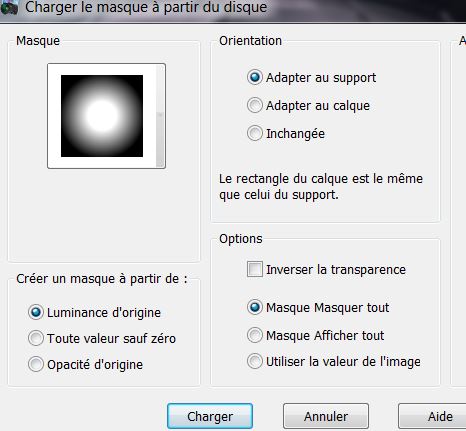
- Livelli>Unisci>Unisci gruppo
37. Modifica>Copia
- torna al tuo lavoro ed incolla come nuovo livello
38. Non
spostarlo
- Diminuisci l'opacità di questo
livello a 59
39. Apri il tube '' The
PuppetsDoll-UKA-Sassy''
- Immagine>Ridimensiona a 56%
- Modifica>Copia - torna al tuo lavoro ed incolla come
nuovo livello
- Posiziona correttamente
40. Tavolozza dei livelli - cambia
la modalità di miscelatura di questo livello in
Luminanza - diminuisci l'opacità a 67
41.
Livelli>Nuovo livello
raster
42.
Selezioni>Carica/salva selezione>Carica selezione da
disco - Cerca e carica la selezione
''ma_terre_2''
43. Attiva lo strumento Riempimento (f) e
riempi la selezione con il colore #263b42

44. Effetti>Effetti bordo>Aumenta
di più
45.
Livelli>Nuovo livello
raster
46. Selezioni>Carica/salva selezione>Carica
selezione da disco - Cerca e carica la selezione
''ma_terre_3''
- Attiva lo strumento Riempimento (f) e
riempi la selezione con il colore #263b42
47. Effetti>Plugin>[I.C.NET
Software]- Filters Unlimited 2.0 -- Special effect 2-
Puzzle (scaled)
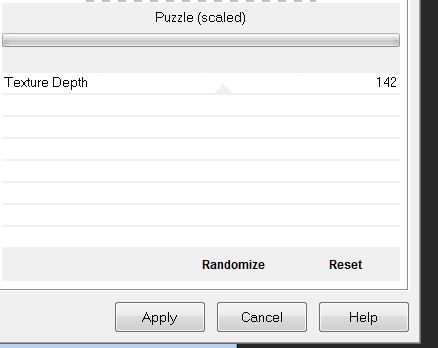
48. MANTIENI
SELEZIONATO
49. Apri il tube ''1901dwtubes''
50. - Modifica>Copia - torna al tuo
lavoro ed incolla come nuovo livello
- Posiziona così:

51. CANCELLA


52. Livelli>Disponi - Sposta giù
53. Tavolozza dei livelli - cambia
la modalità di miscelatura di questo livello in
Luminanza - diminuisci l'opacità a 67
54. Tavolozza dei livelli -
posizionati in alto
55.
Livelli>Nuovo livello
raster
56. Selezioni>Carica/salva selezione>Carica
selezione da disco - Cerca e carica la selezione
''ma_terre_4''
57. Attiva lo strumento Riempimento (f) e
riempi la selezione con il bianco

58. Livelli>Unisci>Unisci visibile
59. Effetti>Plugin>Nick Software Color Effex Pro.3 0
- Bi - Color User Defined
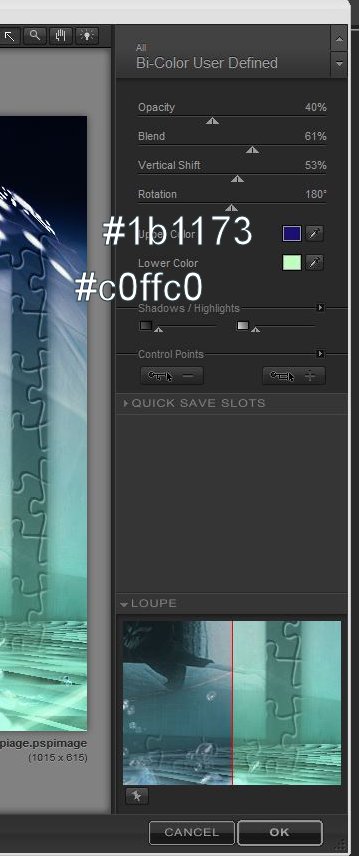
60.
Effetti>Plugin>AAA Frame - Foto Frame
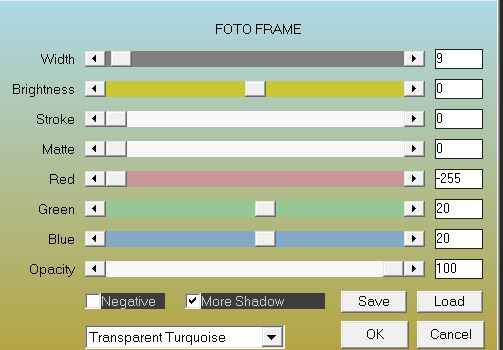
61. Immagine>Aggiungi bordatura -
asimmetrico - colore #63beb0
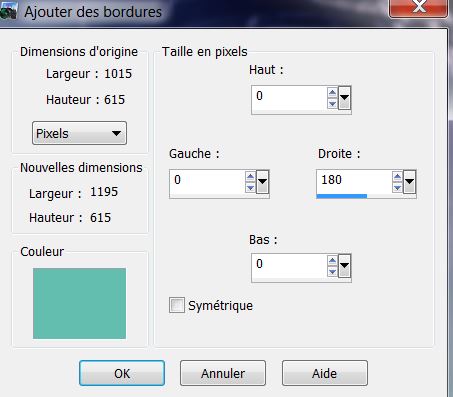
62. Attiva lo strumento
 e seleziona la bordatura di 180 pixels a destra
e seleziona la bordatura di 180 pixels a destra
63 Effetti>Plugin>AAA Frame -
Foto Frame
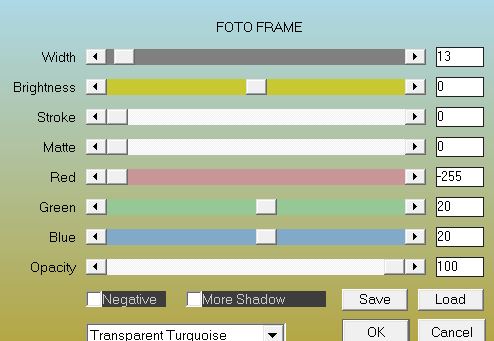

64. Attiva la bacchetta magica - o
lo strumento Selezione- rettangolo (S) - e
seleziona questa parte:
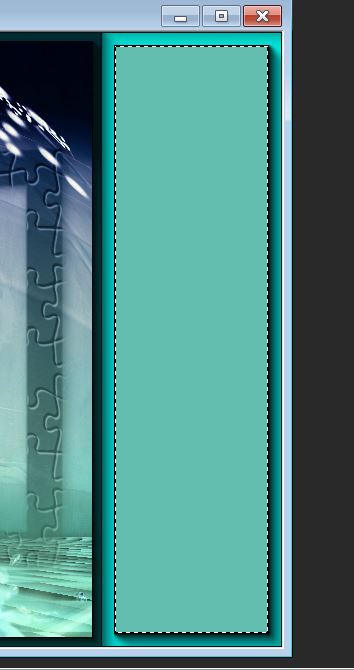
65. Effetti>Plugin>VM Natural -
Starmaker
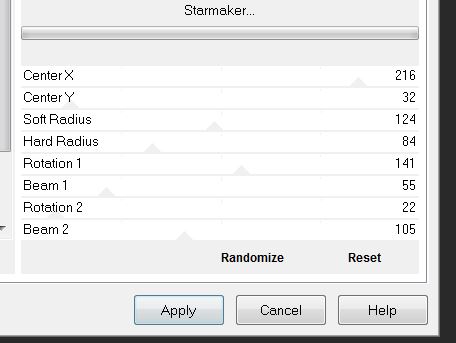
66. 
67. Apri il tube
''yoka-Vogel-met-vis-23062011''
- Immagine>Ridimensiona a 55%
e quindi a 75%
Immagine>Rifletti
68. Modifica>Copia - torna al tuo
lavoro ed incolla come nuovo livello
- Posiziona correttamente
- Tavolozza dei livelli - cambia la modalità di
miscelatura di questo livello in Luminanza
69. Effetti>Effetti 3D>Sfalsa ombra
in nero
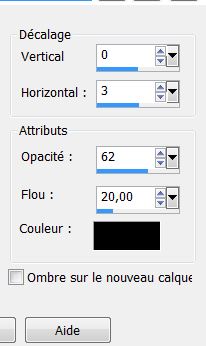
70. Immagine>Aggiungi bordatura di
10 pixels in bianco
71. Effetti>Plugin>AAA Frame -
Transparent Frame
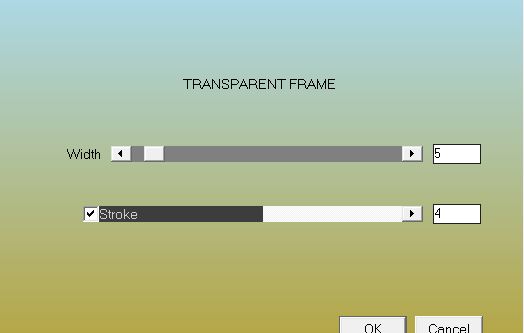
72. Incolla il tube del titolo
oppure scrivine uno a tuo gusto con il font allegato
''Kismet Normal ''
Il
tutorial è terminato
Spero abbiate gradito eseguirlo
Grazie
Renée
Scritto il 21 agosto 2013
pubblicato
nel 2013
*
Ogni somiglianza con una lezione esistente è una pura
coincidenza
*
Non dimenticate di ringraziare i tubeurs e le
traduttrici che lavorano con e per noi.
Grazie
|